Centos7.6+Nginx(1.16.0)+mysql(5.7)+php7.3.6 环境搭建(编译方式)
yum方式
编译方式
自己选择,你能搞出来,不管你怎么安装,想怎么搞就怎么搞 ,我个人觉得编译安装学会了之后,速度也很快,步骤总结一下,就那么几步
lnmp环境的搭建,看完我的博文稳的一p ,简单记录,后面再整理,现在估计看不懂
tips操作linux最好不要用小键盘
准备依赖
yum -y install gcc gcc-c++ autoconf libjpeg libjpeg-devel libpng libpng-devel freetype freetype-devel libxml2 libxml2-devel zlib zlib-devel glibc glibcdevel glib2 glib2-devel bzip2 bzip2-devel ncurses ncurses-devel curl curldevel e2fsprogs e2fsprogs-devel krb5 krb5-devel libidn libidn-devel openssl openssl-devel openldap openldap-devel nss_ldap openldap-clients openldapservers gd gd2 gd-devel gd2-devel perl-CPAN pcre-devel
./configure \
--prefix=/usr/local/nginx
make && make install
启动nginx
/usr/local/nginx/sbin/nginx
查看进程是否有nginx
ps -ef|grep "nginx"
ok nginx 安装完毕
php编译安装
./configure \
--prefix=/usr/local/php \
--with-gd \
--enable-gd-native-ttf \
--enable-gd-jis-conv \
--enable-mysqlnd \
--with-pdo-mysql=mysqlnd \
--with-openssl \
--enable-mbstring \
--enable-fpm
编译 (大概20分钟)
make && make install
先修改配置文件才能启动成功
cd /usr/local/php/etc/
mv php-fpm.conf.default php-fpm.conf
cd /usr/local/php/etc/php-fpm.d/
mv www.conf.default www.conf
启动php
/usr/local/php/sbin/php-fpm
检测进程
ps -ef|grep "php"
整合nginx
配置nginx
vim /usr/local/nginx/conf/nginx.conf
vim /usr/local/nginx/html/index.php
重启nginx
/usr/local/nginx/sbin/nginx -s reload
从源码安装包中复制一份php.ini到/usr/local/php/lib/目录
cp /usr/local/src/php-7.3.6/php.ini-development /usr/local/php/lib/php.ini
重启php,重新加载一下配置
杀掉php进程
pkill -9 php
再次启动php
/usr/local/php/sbin/php-fpm
此时发现测试页面无法显示
修改php.ini,设置short_open_tag = On
再次重启php即可
设置环境变量(永久的)
#vim /etc/profile
G直接跳到最后添加
PATH=$PATH:/usr/local/php/bin
export PATH
保存退出,重新加载环境变量
#source /etc/profile
测试环境变量:
#php -v
mysql 的安装(二进制安装方式,源码编译太慢了,600多M编译到哭,还容易出错)
地址一键直达:https://dev.mysql.com/downloads/mysql/5.7.html#downloads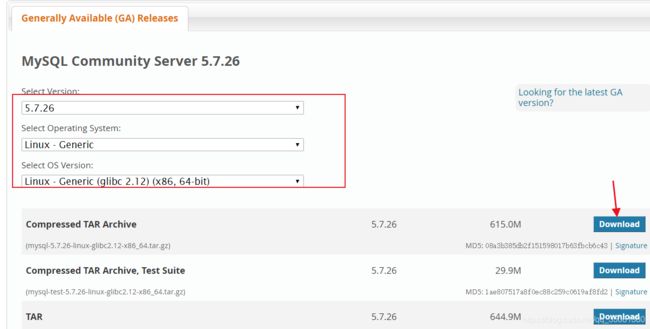
先检查我们的机器中是否安装过MySQL,如果有,将其卸载.
rpm -e --nodeps mysql
准备环境,下载依赖库
yum -y install libaio libaio-devel
解压mysql
移动 文件夹(问我为什么要移动?因为这是别人已经编译好的,相当于windows下面的绿色软件点击就能运行,我们自己配置一下就可以用起来了,不难的)
mv mysql-5.7.26-linux-glibc2.12-x86_64 /usr/local/mysql
在mysql文件夹下创建一个data文件夹
mkdir data
修改权限
groupadd mysql
useradd -g mysql -s /bin/false mysql
chown -R mysql:mysql /usr/local/mysql/
配置文件(5.7.19之后加载的是/etc/my.cnf)
vim /etc/my.cnf
basedir = /usr/local/mysql
datadir = /usr/local/mysql/data
port = 3306
user = root
初始化mysql数据
先安装一个库文件才能初始化
yum install numactl
./bin/mysqld --initialize --user=mysql
初始化完成给你一个随机密码
hHhCO-qqL4/1
启动MySQL服务器mysqld(有两种方式)
启动之前,需要先把mysql.sock移动到/tmp/mysql.sock下面去,不想移动也可以创建软连接
ln -s /usr/local/mysql/mysql.sock /tmp/mysql.sock
接下来可以启动
mysql.server {start|stop|restart|reload|force-reload|status} [ MySQL server options ]
./support-files/mysql.server start(推荐)
启动好了,登录mysql
./bin/mysql -u root -p
要求你输入密码,就是上面随机生成的,进去之后无法操作mysql 指令,需要重新设置密码
ALTER USER 'root'@'localhost' IDENTIFIED BY '123456';
完成
配置环境变量,不然每次都要输入一大串目录,很麻烦
vim /etc/profile
重新加载环境变量:source /etc/profile
ojbk 完成! 第一次学会其实挺繁琐的,学会了之后自己做了博文记录下来,觉得不过如此,我想技术就是这样累计出来的把




